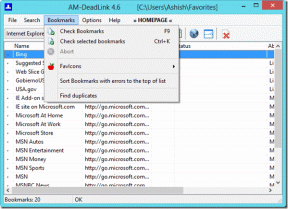Az eső kockázatának kijavítása, végzetes hiba az 1. számú műveletben
Vegyes Cikkek / / August 25, 2022

Az eső kockázata végzetes hiba az 1. számú akcióban egy gyakori hiba, amellyel a játékosok találkoznak a játék futása közben. Ez a játék hirtelen leállását okozhatja, ami azt eredményezheti, hogy a játékosok megkérdőjelezik a RoR-em végzetes hibáját. Ez a hiba könnyen kijavítható különféle módszerekkel. Tehát folytassa a cikk olvasását.

Tartalom
- Hogyan javítsuk ki az eső kockázatát az 1. számú művelet során
- 1. módszer: Futtassa a Steamet rendszergazdaként
- 2. módszer: Telepítse a Microsoft Visual C++ Redistributable alkalmazást
- 3. módszer: Az XNA Framework telepítése
- 4. módszer: Frissítse a Windows rendszert
- 5. módszer: Frissítse a grafikus illesztőprogramokat
- 6. módszer: Ellenőrizze a játékfájlok integritását
- 7. módszer: A víruskereső ideiglenes letiltása (ha van)
- 8. módszer: Telepítse újra a Risk of Rain játékot
- 9. módszer: Telepítse újra a Steamet
Hogyan javítsuk ki az eső kockázatát az 1. számú művelet során
Az eső kockázatának több oka is lehet; a lehetséges okok közül néhányat az alábbiakban említünk.
- A Microsoft Visual C++ segít a játékok számítógépen futtatásában; Ha a Visual C++ hiányzik a számítógépről, az hibákat okozhat a játékok futtatása közben
- A hiányzó XNA keretrendszer hibákat okozhat a PC-n történő RoR lejátszása közben
- Az RoR hibákat a Windows frissítéseinek hibái is okozhatják
- Elavult grafikus illesztőprogramok
- A Steam programmal kapcsolatos különféle problémák is okozhatnak játékhibákat
- Az RoR játékkal kapcsolatos problémákat a víruskereső program is okozhatja
A következő útmutató a rendszer hibáinak kijavítására vonatkozó módszereket tartalmazza.
1. módszer: Futtassa a Steamet rendszergazdaként
Gyakran nem a játék maga a probléma a játékhibáért; ehelyett a problémát a Steam platform okozhatja. A probléma megoldásának egyik módja a Steam rendszergazdaként való futtatása.
1. Navigáljon a Steam.exe a programfájlokban, vagy kattintson a jobb gombbal a Steam asztali parancsikon. Kattintson Tulajdonságok.
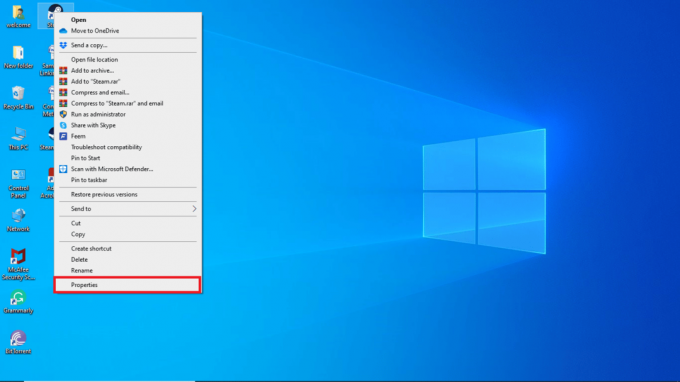
2. Váltson a Kompatibilitás lapon.
3. Ezután engedélyezze a Futtassa ezt a programot kompatibilitási módban a következőhöz: alatt Kompatibilitásmód szakasz
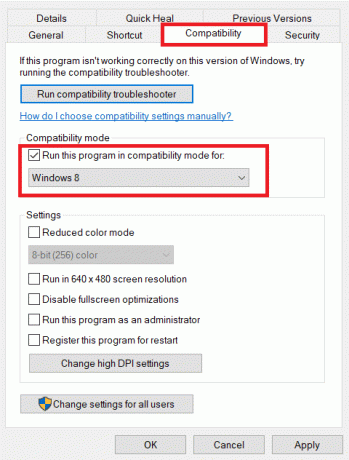
4. Válaszd ki a releváns operációs rendszer a legördülő menüből.
5. Most ellenőrizze a Futtassa ezt a programot rendszergazdaként alatti opciót Beállítások szakasz.
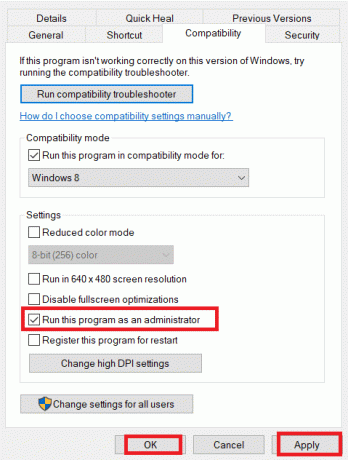
6. Végül válassza ki Alkalmaz majd kattintson rendben a változtatások mentéséhez.
A Steam rendszergazdaként való futtatása javítja a Risk of Rain végzetes hibát a számítógépén. Ha még mindig nem tudja kideríteni, miért van végzetes hiba az RoR-ban, lépjen tovább a következő módszerre.
2. módszer: Telepítse a Microsoft Visual C++ Redistributable alkalmazást
Az egyik első módszer, amellyel megpróbálhatja kijavítani az eső végzetes hiba kockázatát az 1. számú műveletben, az az, hogy megpróbálja telepíteni a Microsoft Visual C++-t a rendszerére. Letöltheti és telepítheti a Microsoft Visual C++ Redistruble csomagokat a Microsoft hivatalos webhelyeiről.
1. megnyomni a Windows kulcs, típus Króm, majd kattintson a gombra Nyisd ki.

2. Menj Microsoft Visual C++ újraterjeszthető legújabb támogatott letöltési oldal.
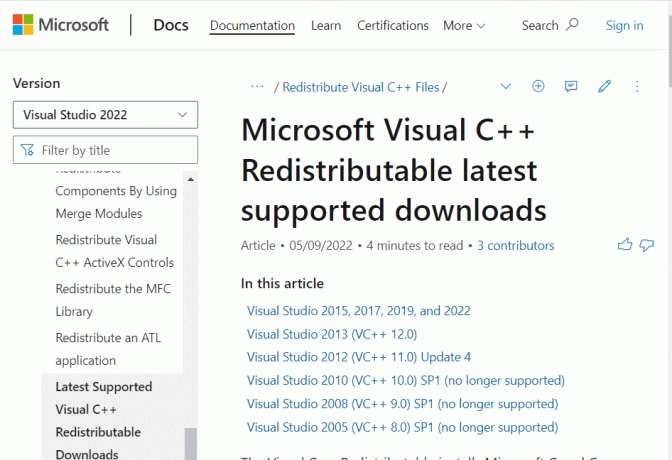
3. letöltés és telepítés a Microsoft Visual Studio egyik verziója.
Olvassa el még:A felhasználói fiókok felügyeletének engedélyezése Windows rendszerekben
3. módszer: Az XNA Framework telepítése
Ha az XNA-keretrendszer hiányzik a rendszerből, akkor nem futtathat játékokat a számítógépén az XNA-keretrendszer nélkül. Az XNA keretrendszert azonban ingyenesen letöltheti az internetről.
1. Indítsa el a Google Chrome kb.

2. Ezután navigáljon ide Microsoft XNA Framework újraterjeszthető 4.0 letöltési oldal.
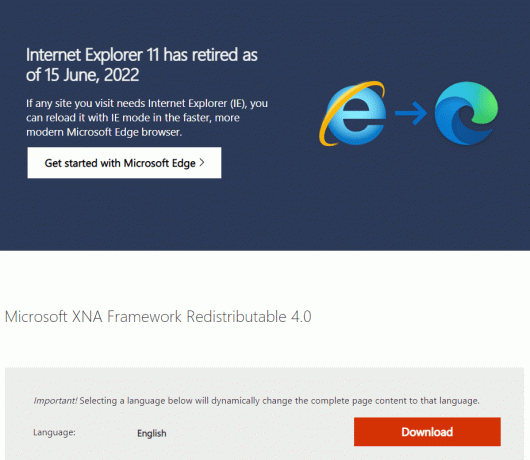
3. letöltés és telepítés az XNA Framework beállítása.
4. módszer: Frissítse a Windows rendszert
A számítógépén fellépő végzetes eső kockázatának leggyakoribb oka a Windows-frissítések hiánya. A hiányzó Windows-frissítés különféle problémákat okozhat a számítógépén lévő programokkal, beleértve a Risk of Rain játékot; tehát ha kíváncsi arra, hogy miért van végzetes hiba az RoR-ban, keresse meg a Windows frissítést. Olvassa el útmutatónkat hogyan lehet letölteni és telepíteni a Windows 10 legújabb frissítését.

Olvassa el még:Javítás A tartalom nem jeleníthető meg, mert az S/MIME vezérlő nem érhető el
5. módszer: Frissítse a grafikus illesztőprogramokat
A játék közben felbukkanó 1. számú akcióban az eső kockázatának egyik fő oka egy elavult grafikus illesztőprogram. Ha szeret számítógépes játékokat játszani, győződjön meg róla, hogy frissített grafikus illesztőprogramokkal rendelkezik, akkor nézze meg a 4 módszer a grafikus illesztőprogramok frissítésére a Windows 10 rendszerben útmutatót a grafikus kártyák frissítésének módszereihez.
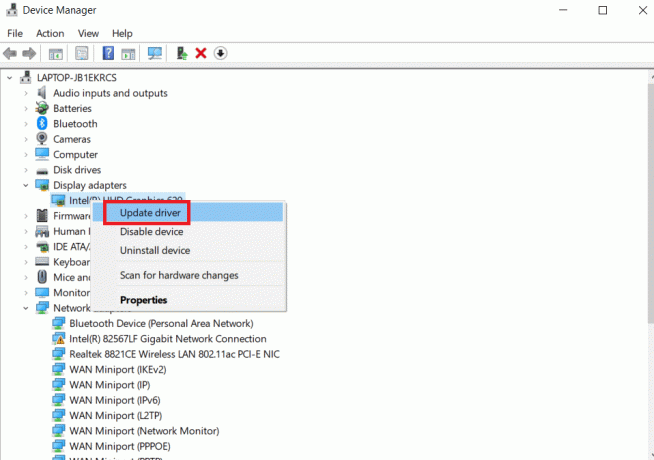
6. módszer: Ellenőrizze a játékfájlok integritását
A játékban előforduló számos hibát a sérült játékfájlok okozzák; megpróbálhatja kijavítani ezt a problémát a játékfájl integritásának ellenőrzésével a Steam programmal. Megnézheti a A játékfájlok integritásának ellenőrzése a Steamen útmutatót, hogy kövesse az utasításokat a módszer biztonságos végrehajtásához.
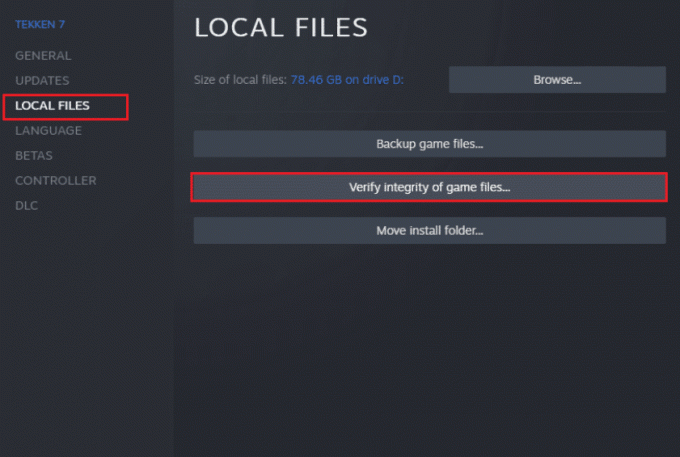
Olvassa el még:Javítsa ki a 3:0000065432 számú Steam alkalmazásbetöltési hibát
7. módszer: A víruskereső ideiglenes letiltása (ha van)
Ha nem talál megoldást a hibára, és továbbra is azon tűnődik, hogy miért van végzetes hiba a RoR-emnél, próbálja meg a víruskeresőre összpontosítani. A víruskereső gyakran blokkolja a játékfájlokat, ami hibákhoz vezet a játék futtatása közben. A probléma megoldásához ideiglenesen letilthatja a víruskeresőt. Nézze meg a Hogyan lehet ideiglenesen letiltani a víruskeresőt a Windows 10 rendszeren útmutató a víruskereső biztonságos letiltásához.
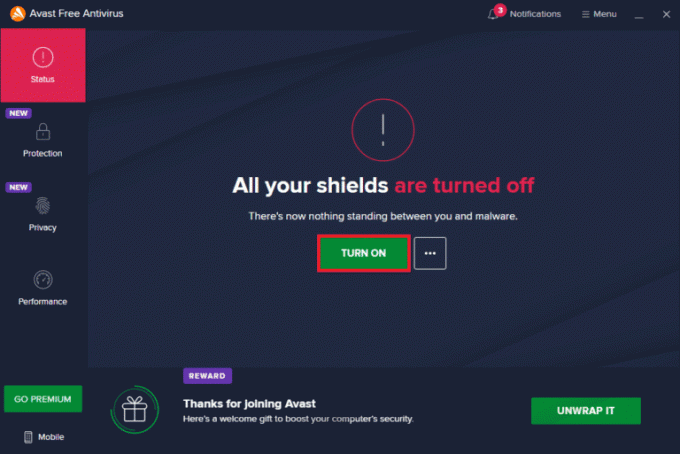
8. módszer: Telepítse újra a Risk of Rain játékot
Ha eddig semmi sem segített, távolítsa el a játékot, és telepítse újra a Steam szerveren keresztül. Remélhetőleg így kijavítják az eső kockázata végzetes hibáját az 1. számú akcióban. Így telepítheti újra a Risk of Rain játékot.
1. megnyomni a Windows kulcs, típus Gőz, és kattintson a gombra Nyisd ki.

2. Menj Könyvtár a honlapjáról.
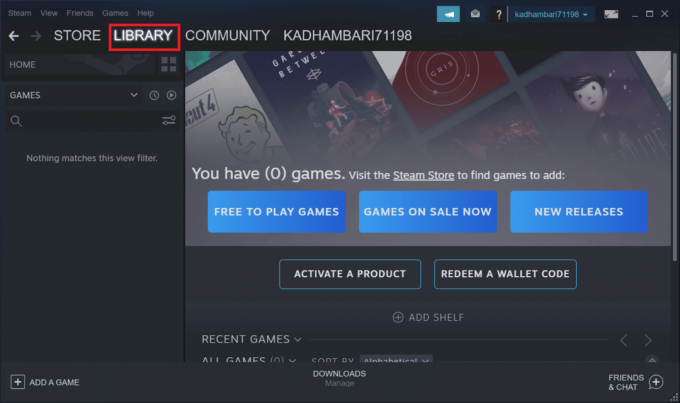
3. Most, uninstall Risk of Rain a Steam szerverről.

4. Zárja be a Steam alkalmazást és Kijárat steam a számítógépről.
5. nyomja meg Windows + Ekulcsok egyszerre és indítsa el Fájlkezelő.

6. Navigáljon az alábbi hely elérési útjára.
Hely: C:\Program Files (x86) \Steam\steamapps\common
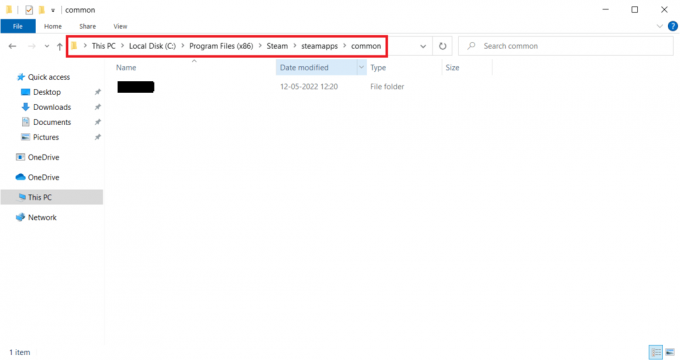
7. Kattintson jobb gombbal a Eső veszélye mappát, és válassza ki Töröl a helyi menüből a játék teljes eltávolításához.
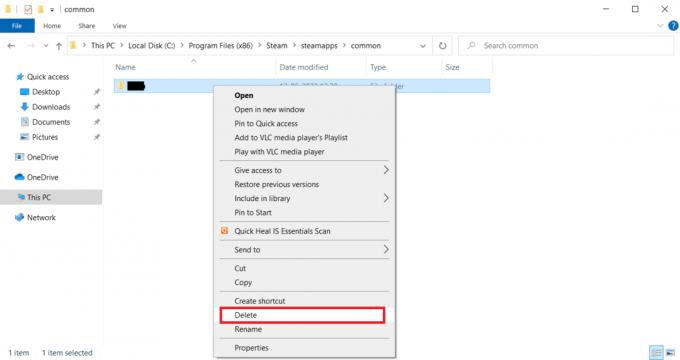
8. Indítsa el újra a Steam klienst, és telepítse újra a játékot.
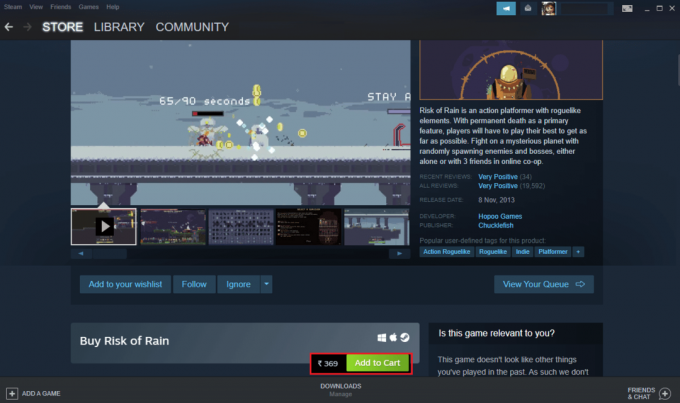
Olvassa el még:Nem sikerült feltölteni a Steam képet
9. módszer: Telepítse újra a Steamet
A Steam platform okozhatja a Risk of Rain végzetes hibát az 1. számú műveletben, ha egyik módszer sem működik; próbáld meg újratelepíteni a Steam programot.
1. Nyisd ki Gőz és kattintson rá Gőz a bal felső sarokban. Itt válassza ki a Beállítások opciót a menüben.

2. Ban,-ben Letöltések fület, kattintson rá STEAM KÖNYVTÁR MAPPÁI a tárkezelő megnyitásához.

3. Válaszd a helyi meghajtó amelyre a játékok telepítve vannak. Íme, mi választottunk Helyi meghajtó (d).
Jegyzet: A Steam játékok alapértelmezett telepítési helye Helyi meghajtó (c).
4. Kattintson a három pont és válassza ki Tallózás a mappában kinyitni a steamapps mappát.

5. Kattintson a SteamLibrary az alábbiak szerint a visszalépéshez.
Jegyzet: Ha nem találja a SteamLibrary elemet a címsorban, lépjen az előző mappába, és keresse meg a SteamLibrary mappát.

6. Másolja a steamapps mappa megnyomásával Ctrl + C billentyűk.

7. Illessze be a steamapps mappát egy másik helyre biztonsági mentéshez a gomb megnyomásával Ctrl + V billentyűk.
Most kövesse az alábbi lépéseket a Steam újratelepítéséhez, és javítsa ki az eső kockázata miatti végzetes hibát az 1. számú műveletben.
8. megnyomni a Windows + I billentyűk együtt nyitni Beállítások.
9. Kattintson Alkalmazások elemre beállítás.

10. Válaszd ki a Gőz kb.

11. Kattintson Eltávolítás.

12. Ismét kattintson a gombra Eltávolítás az előugró ablak megerősítéséhez.
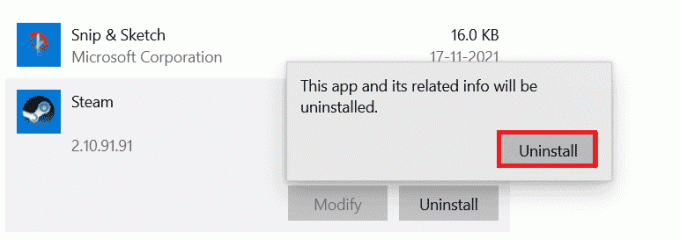
13. Kattintson Igen a promptban.
14. Kattintson Eltávolítás az eltávolítás megerősítéséhez.

15. Kattintson Bezárás miután az alkalmazást teljesen eltávolították a rendszerről.

16. Kattintson Rajt, típus %localappdata% és megütötte a Enter gomb.

17. Most kattintson a jobb gombbal a Gőz mappa és töröl azt.

18. Ismét nyomja meg a gombot Windows kulcs. típus %App adatok% és kattintson rá Nyisd ki.

19. Törölje a Gőz mappát, mint korábban.
20. Akkor, indítsa újra a számítógépet.
21. Meglátogatni a Steam hivatalos oldala és kattintson rá A STEAM TELEPÍTÉSE hogy megkapja a Steam telepítő futtatható fájlját.

22. Kattintson a telepített futtatható fájl az alkalmazás telepítéséhez és a Steam API nem inicializálható hibájának javításához.

23. Kattintson Igen ban,-ben Felhasználói felület gyors.
24. A telepítő varázslóban kattintson a gombra Következő.

25. Válaszd ki a kívánt nyelvet és kattintson rá Következő.

26. Ezután kattintson a gombra Telepítés.
Jegyzet: Ha nem szeretné, hogy az alkalmazás az említett alapértelmezett mappába kerüljön telepítésre, válassza ki a kívánt célmappát a gombra kattintva Tallózás választási lehetőség.

27. Várja meg, amíg a Steam kliens telepítésre kerül, és kattintson a gombra Befejez.

28. A telepítés befejezése után jelentkezzen be a saját fiókjával Steam hitelesítő adatok.

29. Illessze be a steamapps mappát az alapértelmezett hely elérési útjára.
C:\Program Files (x86)\Steam\SteamLibrary
jegyzet: A helyszín változhat attól függően, hogy honnan tölti le a játékokat.
Gyakran Ismételt Kérdések (GYIK)
Q1. Miért nem fut a RoR játék a számítógépemen?
Ans. Számos oka lehet annak, ha a RoR játék nem fut megfelelően, beleértve a játékfájl-hibákat, a víruskereső problémákat és az egyszerű rendszerfájlhibákat.
Q2. Hogyan lehet kijavítani a RoR hibákat a Steamen?
Ans. A játékkal kapcsolatos problémákat megpróbálhatja kijavítani ellenőrizze a játékfájlok sértetlenségét eszköz a Steamen. Ez az eszköz megkeresi a sérült fájlokat, és kijavítja azokat.
Q3. Mi a végzetes hibaprobléma az RoR-n?
Ans. A végzetes hiba gyakori hiba a Eső veszélye számítógépes játék esetén ez a hiba a játékfájlokkal kapcsolatos problémák miatt jelentkezik. A fent említett különféle módszerek segítségével könnyedén kijavíthatja a hibát.
Ajánlott:
- A Fix My Wifi Extender továbbra is megszakad
- Hogyan lehet újraindítani a Clash of Clans visszaállítása nélkül
- Javítsa ki a teljes képernyős felbontás problémáját a NieR-ben
- Javítsa ki a WoW 64 EXE alkalmazáshibáját
Reméljük, hogy ez az útmutató hasznos volt az Ön számára, és sikerült kijavítania Eső veszélye, végzetes hiba az 1. számú műveletben problémák a RoR játékkal. Ossza meg velünk, melyik módszer vált be Önnek. Ha javaslata, kérdése van, kérjük írja le a megjegyzés rovatba.